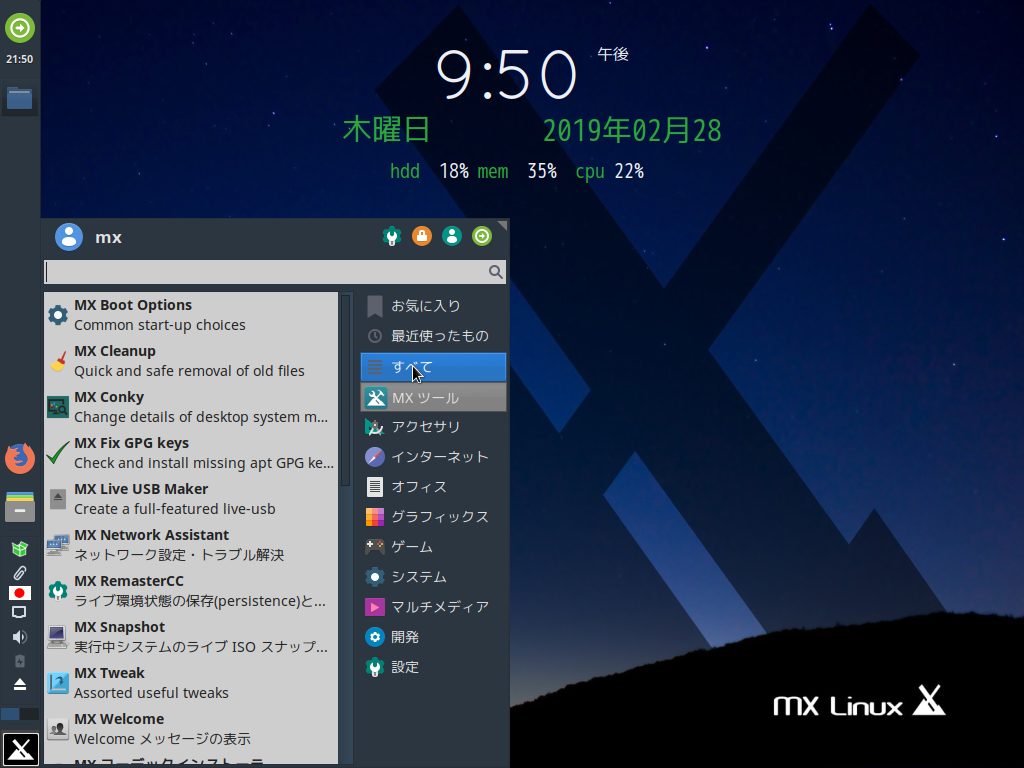
最近、とても気になりだしている MX Linux ですが、なかなか利用できるパソコンがなく、VirtualBox、またはLiveUSBで少し利用していただけでした。
実機で試すとどうなのかと……ずっと気になっていたので、今回は『MX Linux 18.1』を古い実機にインストールしてみました。
ちなみに、以前のバーションなどについての記事がありますので、よろしければ以下をご覧ください。



古いサポート切れ Windows PCに新規インストール
予備のパソコンという位置づけで、未だに出番のない Windows XP(32bit)だったパソコンに、MX Linux 18.1の32bit版を入れてみました。
サポート切れ Windows PC のスペック
- CPU:Celeron M 360J 1.4GHz/1コア
- RAM:256MBに512MB増設(計768MB)
今回インストールしているパソコンのメモリは、増設してはいますが、現在売られている中古のXPでもメモリが1GB以上のものが多いので、当時特別ハイスペックなXPだったわけではありません(それなりではありました)。
実機で使った感じ
YouTubeも画質360pレベルでギリギリですが、14インチノート全画面表示でも可能で、240pなら画質はアレですが、スムーズな表示ができました(あくまでもインストールしたPCにおいて)。
事務作業ならば、古いPCにインストールした多くのOSで問題なく対応できますが、動画視聴については、小さい表示でもスムーズに見ることができるOSは多くありません。
今回のレベルならば、事務作業は問題ないと思われますし、高画質でなければ動画も映画や音楽が視聴できます。
サポートの切れた、Windows XP でも後期のものや、Windows Vista が眠っているなら復活させることが可能と思われます。
どちらにしと、手持ちのUSBメモリと使っていない古いWindowsパソコンがあれば、特別な費用はいらないと思いますので、是非ためしてみてください。
MX Linux 18.1 について
MX Linuxは、DebianのstableブランチをベースにしたLinuxディストリビューションで、シンプルで安定した使いやすいデスクトップになっています。
システム要件について
あくまでも探した限りですが、今回の18.1について、システム要件が見つけられませんでしたので、以前「MX Linux 17.1」について調べたものを掲載しておきます。
最小システム要件
- CPU:i486インテルまたはAMDプロセッサ
- メモリ:512MB
- 5GBのハードディスク空き容量
- SoundBlaster、AC97またはHDA互換のサウンドカード
ダウンロード
公式サイト
ダウンロードページ
https://mxlinux.org/wiki/system/iso-download-mirrors
まとめ
『MX Linux 18.1』を古いサポート切れ Windows PCに新規インストール!
古い32bitパソコンのスペック
- CPU:Celeron M 360J 1.4GHz/1コア
- RAM:256MBに512MB増設(計768MB)
実機にインストールして使った感じ
事務作業は問題ないと思われますし、高画質でなければYoutubeも映画や音楽が実用レベルで視聴できました。
サポートの切れた、Windows XP(後期:メモリは1GBあったほうが良い)〜Windows Vista あたりのPCが、『MX Linux 18.1』に入れ替えることで復活するでしょう。
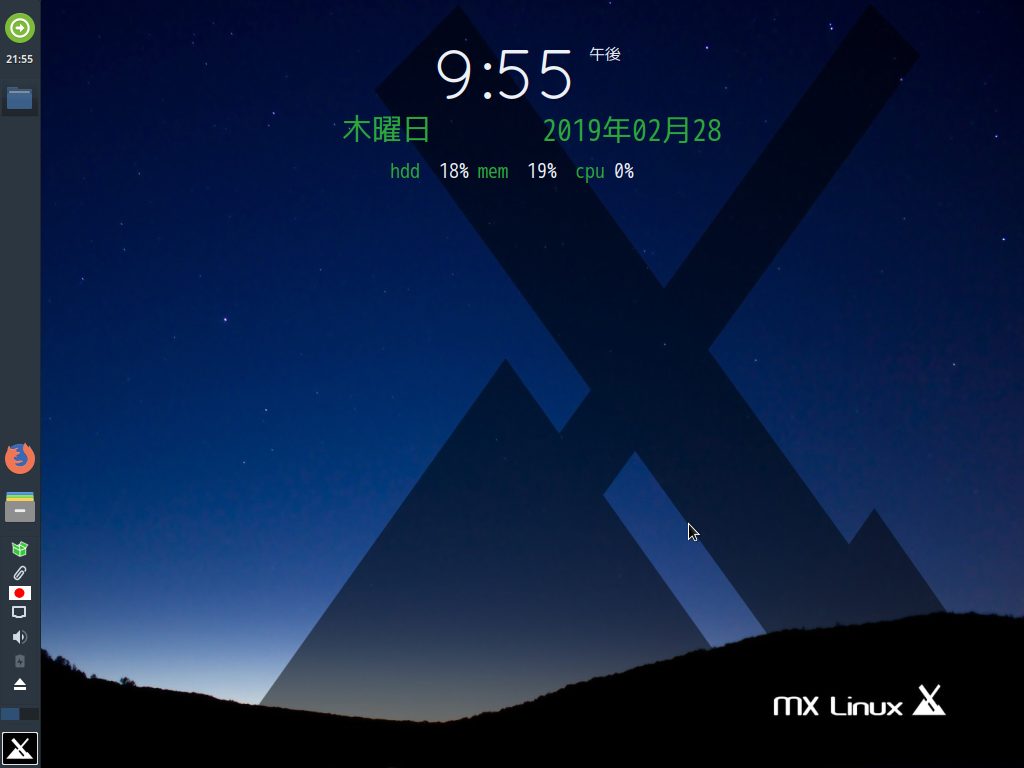
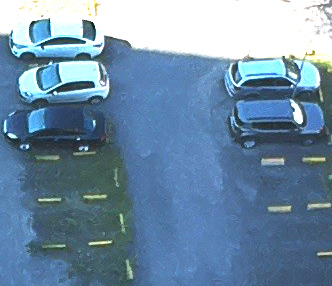

コメント
「Windows にインストール」
「Windows XP(後期:メモリは1GBあったほうが良い)〜Windows Vista が復活するでしょう。」
さもWindowsに直接インストールすると受け取られかねない言い方で誤解を招く。
アクセスカウント稼ぎの手口か単なる確認ミスか。
いずれにせよ幼稚な記事。
誤解を招くというご指摘の部分
修正させていただきました。